यह ट्यूटोरियल आपको दिखाएगा कि विंडोज़ पर एचपी नेटवर्क सिम्युलेटर कैसे स्थापित करें।
हार्डवेयर सूची:
निम्नलिखित खंड इस विंडोज ट्यूटोरियल को बनाने के लिए इस्तेमाल किए गए उपकरणों की सूची प्रस्तुत करता है।
ऊपर सूचीबद्ध हार्डवेयर का हर टुकड़ा अमेज़ॅन वेबसाइट पर पाया जा सकता है।
HP Switch Book
हमारी पुस्तक अमेज़ॅन वेबसाइट पर पाई जा सकती है – English | Portuguese | Spanish
कंप्यूटर नेटवर्क से संबंधित एक अच्छा ज्ञान होने के बावजूद और इस विषय पर कुछ प्रमाणपत्र भी हैं, ल्यूक, एक 26 वर्षीय आईटी विश्लेषक को केवल एचपी स्विच का उपयोग करके एक नया नेटवर्क तैनात करने का एक मिशन मिला है।
एक प्रमाणित परियोजना प्रबंधन पेशेवर द्वारा बनाए गए नेटवर्क प्रोजेक्ट कार्यान्वयन के लिए ल्यूक के इतिहास और चरण-दर-चरण दृष्टिकोण का पालन करें।
Windows Playlist:
इस पृष्ठ पर, हम विंडोज से संबंधित वीडियो की सूची में त्वरित पहुंच प्रदान करते हैं।
नामित हमारे यूट्यूब चैनल की सदस्यता लेने के लिए मत भूलना FKIT.
विंडोज संबंधित ट्यूटोरियल:
इस पृष्ठ पर, हम विंडोज से संबंधित ट्यूटोरियल की सूची में त्वरित पहुंच प्रदान करते हैं।
ट्यूटोरियल – एचपी नेटवर्क सिम्युलेटर स्थापना
तक पहुंच hpe.com वेबसाइट और एचपी नेटवर्क सिम्युलेटर सॉफ्टवेयर के अंतिम संस्करण को डाउनलोड करें।
हमारे उदाहरण में, हमने सॉफ्टवेयर डाउनलोड किया HP Comware Lab 7.1.59.

एक फ़ोल्डर में HCL_7.1.59-Setup.zip फ़ाइल निकालें।
HCL_7.1.59-Setup.zip फ़ाइल पर राइट-क्लिक करें और विकल्प का चयन करें: सभी निकालें।
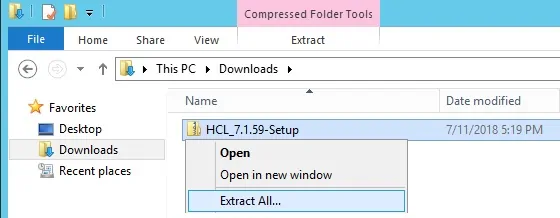
HCL_7.1.59-सेटअप नामक स्थापना फ़ाइल पर राइट-क्लिक करें और विकल्प का चयन करें: व्यवस्थापक के रूप में चलाएं।
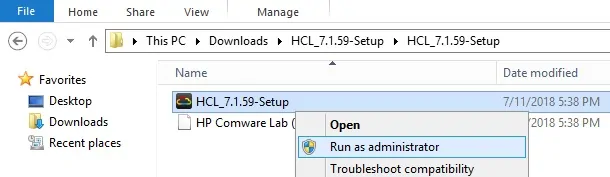
एचपी स्विच नेटवर्क सिम्युलेटर स्थापना शुरू हो जाएगी।
निम्नलिखित स्क्रीन प्रदर्शित की जानी चाहिए।
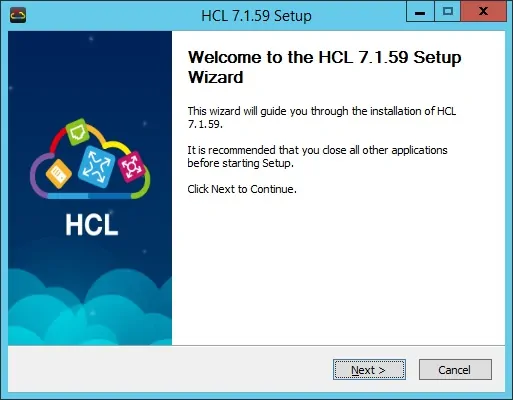
लाइसेंस समझौते को स्वीकार करें।
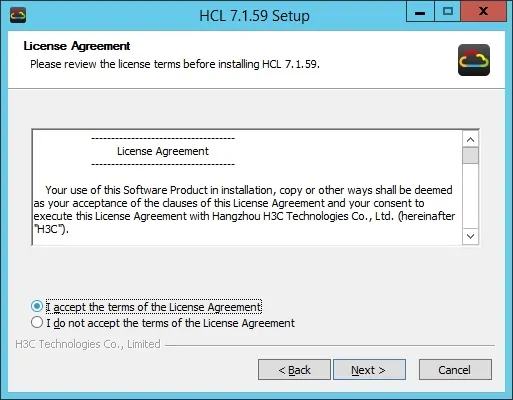
स्थापना पथ का चयन करें।
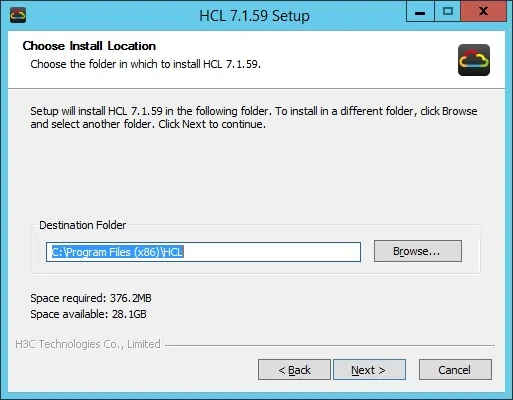
सभी घटकों का चयन करें और इंस्टॉल बटन पर क्लिक करें।
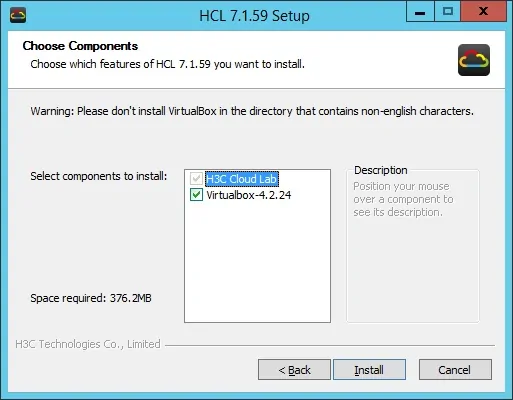
सिस्टम स्वचालित रूप से वर्चुअलबॉक्स सॉफ़्टवेयर की स्थापना शुरू कर देगा।
वर्चुअलबॉक्स नेटवर्क वातावरण के वर्चुअलाइजेशन के लिए ज़िम्मेदार है।
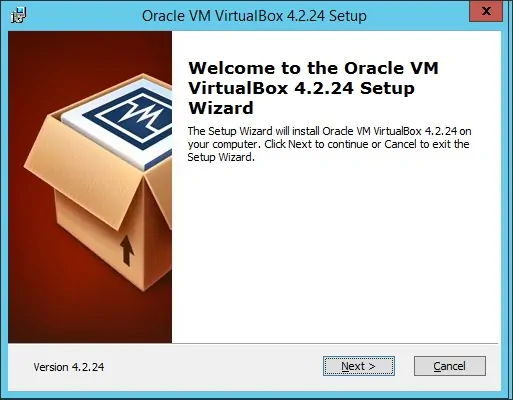
स्क्रीन पर, आपको इंस्टॉल बटन पर क्लिक करना होगा।
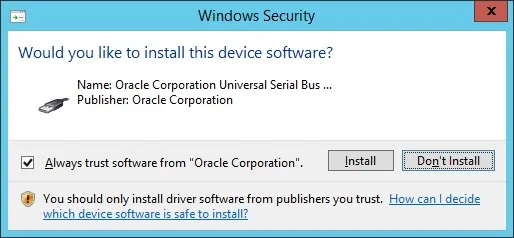
वर्चुअलबॉक्स चेकबॉक्स को अनचेक करें और स्थापना को समाप्त करें।
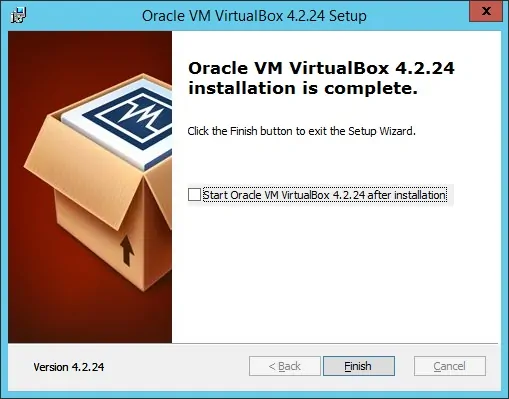
वर्चुअलबॉक्स स्थापना को खत्म करने के बाद, एचपी नेटवर्क सिम्युलेटर सॉफ्टवेयर तैयार हो जाएगा।
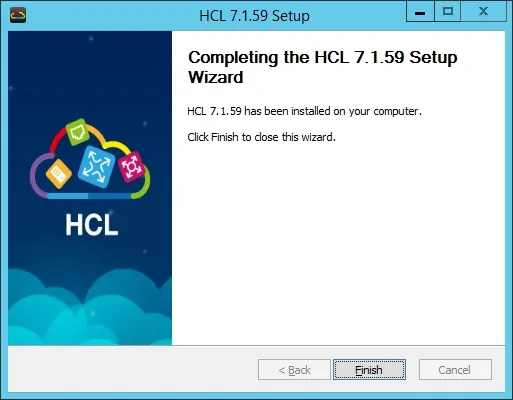
एचपी नेटवर्क एप्लिकेशन शुरू करने के लिए, स्टार्ट मेनू तक पहुंचें और एच 3 सी क्लाउड लैब नामक आइकन का पता लगाएं।
एच 3 सी क्लाउड लैब पर राइट-क्लिक करें। और नाम का विकल्प चुनें: व्यवस्थापक के रूप में चलाएं।
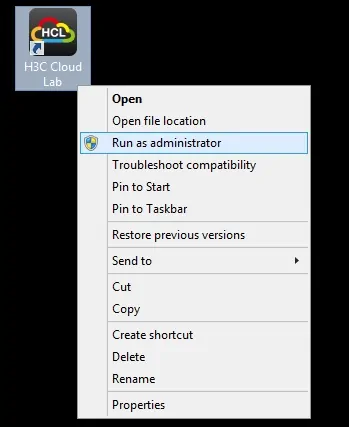
एचपी नेटवर्क एप्लिकेशन शुरू करने के लिए, स्टार्ट मेनू तक पहुंचें और एच 3 सी क्लाउड लैब नामक आइकन का पता लगाएं।
निम्नलिखित स्क्रीन प्रस्तुत की जानी चाहिए।
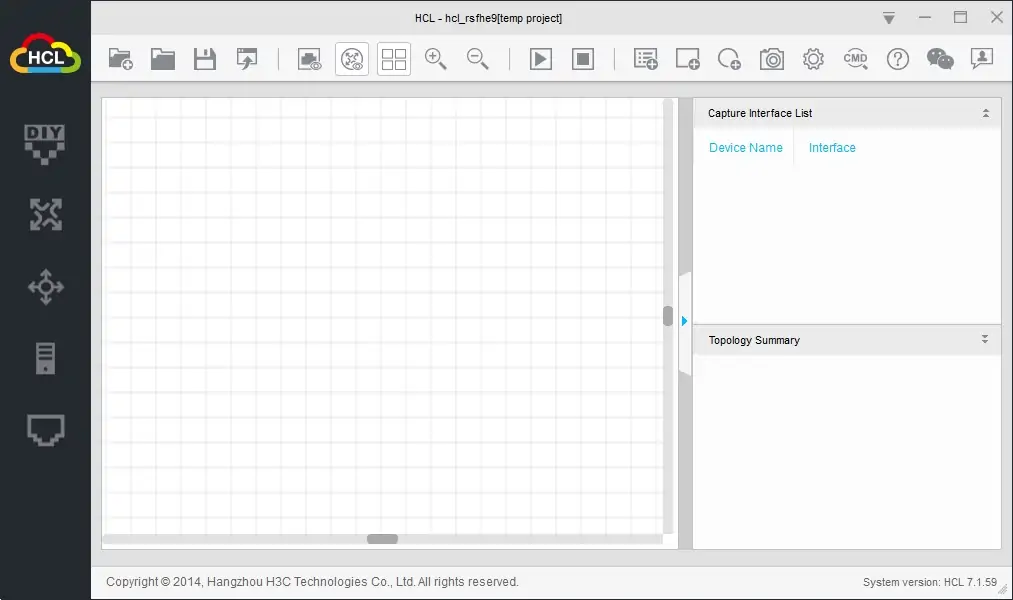
आपने एचपी नेटवर्क सिम्युलेटर सफलतापूर्वक स्थापित किया है।
यदि आप सॉफ़्टवेयर का उपयोग करना सीखना चाहते हैं, तो आपको पृष्ठ के शीर्ष पर सूचीबद्ध हमारे वीडियो को देखना चाहिए।

